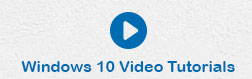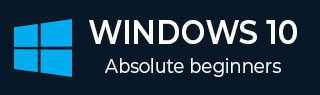
- Windows 10 教程
- Windows 10 - 主页
- Windows 10 - 概述
- Windows 10 - 安装
- Windows 10 - 入门
- Windows 10 - GUI 基础知识
- Windows 10 - 导航
- Windows 10 - 开始菜单
- Windows 10 - 任务栏
- Windows 10 - 平板电脑模式
- Windows 10 - 文件资源管理器
- Windows 10 - Cortana
- Windows 10 - 通知
- Windows 10 - 快速操作
- Windows 10 - 云
- Windows 10 - 通用应用程序
- Windows 10 - 多个桌面
- Windows 10 - 用户管理
- Windows 10 - 安全
- Windows 10 - 家长控制
- Windows 10 - 应用程序
- Windows 10 - 网页浏览
- Windows 10 - 网络
- Windows 10 - 虚拟化
- Windows 10 - 远程访问
- Windows 10 - 备份和恢复
- Windows 10 - 斯巴达计划
- Windows 10 - 应用程序管理
- Windows 10 - 电子邮件管理
- Windows 10 - 键盘快捷键
- Windows 10 - 系统托盘
- Windows 10 - 媒体管理
- Windows 10 - 收藏夹设置
- Windows 10 - 快捷方式
- Windows 10 - 手机
- Windows 10 有用资源
- Windows 10 - 快速指南
- Windows 10 - 有用的资源
- Windows 10 - 讨论
Windows 10 - 网页浏览
Windows 10 包含 Microsoft 新浏览器的第一个版本 - Edge。默认情况下,可以通过单击任务栏上的图标来访问 Edge。
当 Edge 打开时,它会显示一个与大多数浏览器类似的窗口。

不过,该工具栏比 Internet Explorer 更加简化。

它具有以下按钮 -
返回- 带您到上一个网页。
前进- 带您到下一个网页。
刷新- 重新加载网页。
新选项卡- 添加另一个选项卡以查看不同的网页。
中心(收藏夹和历史记录) - 查看收藏夹网页列表和访问过的网页历史记录。
Web Notes - 在网页上制作 Web Notes。
共享- 通过电子邮件或其他方法共享网页。
更多选项- 查看更多选项来配置浏览器。
将网页添加到您的收藏夹
与大多数浏览器一样,Edge 允许您将经常访问的页面存储为“收藏夹”。为此,请按照以下步骤操作 -
步骤 1 - 转到您想要添加为“收藏夹”的页面。
步骤 2 - 单击浏览器右侧的“星标”按钮。
然后,您可以通过单击浏览器上的“中心”按钮来访问您最喜欢的网站列表。

查看浏览历史记录
同一个“中心”按钮还可以向您显示您访问过的网页的列表或“历史记录”。

如果您愿意,可以通过单击菜单中的“清除所有历史记录”选项来清除历史记录。